Kuinka poistat ryhmän FaceTimessa
Sekalaista / / July 04, 2022
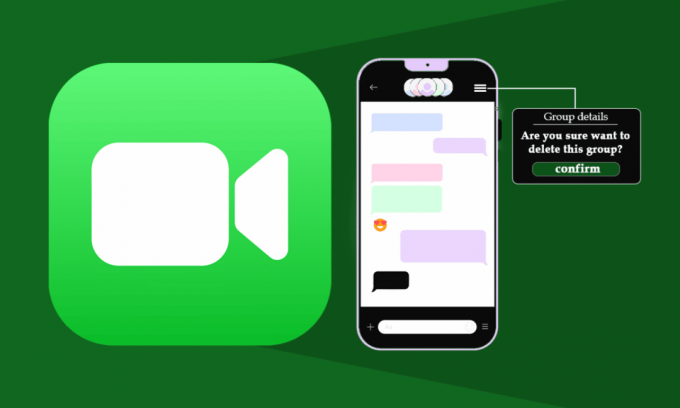
Applen vuonna 2011 julkaisema FaceTime on ääni- ja videopuhelusovellus, jonka Apple on kehittänyt ja markkinoinut kaikissa iOS 4 -laitteissa ja uudemmissa laitteissa. Se toimii iPhonessa, iPadissa, iPodissa sekä Mac-laitteissa. Lisäksi se on ilmainen sovellus, joka vaatii vain vakaan Internet-yhteyden toimiakseen. Muiden videokeskustelusovellusten kilpailijoiden, kuten WhatsApp, Instagram ja Google Duo, kanssa yksi haittapuoli on, että FaceTime on rajoitettu vain iOS-laitteisiin ja iPhone-käyttäjiin. Se vaikeuttaa FaceTimen kamppailua Android-käyttäjien kanssa. Jatka oppaan lukemista saadaksesi lisätietoja ryhmän poistamisesta FaceTimessa, kuinka poistua FaceTime-ryhmästä ja poistaa FaceTime-ryhmäpuhelut yksityiskohtaisesti.

Sisällys
- Kuinka poistat ryhmän FaceTimessa
- Miksi saan jatkuvasti satunnaisia FaceTime-ryhmäpuheluita?
- Voinko välttää ärsyttäviä FaceTime-ryhmäpuheluita?
- Kuinka lopetan satunnaiset ryhmäpuhelut FaceTimessa? Kuinka päästä eroon roskapostista FaceTime-ryhmäpuheluista?
- Kuinka poistat ryhmän FaceTimessa?
- Miksi en voi poistaa ryhmää FaceTimessa?
- Kuinka poistua FaceTime-ryhmäkeskustelusta iPhonessa?
- Kuinka poistaa FaceTime-ryhmäpuhelut iPhonessa?
- Kuinka liittyä uudelleen ryhmään FaceTimessa?
Kuinka poistat ryhmän FaceTimessa
FaceTime yhdistää sinun puhelinnumero ja sähköposti id. Sen avulla voit soittaa ryhmäpuheluita jopa 32 henkilön kanssa. Mutta jossain vaiheessa, jos haluat poistaa tai poistua tietystä ryhmästä, voit tehdä sen helposti. Noudata myöhemmin tässä artikkelissa mainittuja ohjeita oppiaksesi ja saada myös muut kysymyksesi ratkaistua.
Miksi saan jatkuvasti satunnaisia FaceTime-ryhmäpuheluita?
Saatat saada satunnaisia FaceTime-ryhmäpuheluita, vaikka nämä numerot eivät olisi yhteystietoluettelossasi tai olisit ehkä estänyt ne. Joissakin iOS-versioissa sovelluksesta puuttuu estovaihtoehto puheluiden vastaanottaminen tuntemattomista numeroista tai satunnaisista FaceTime-ryhmäpuheluista, mikä tekee käyttäjien pilaamisesta ja huijaamisesta erittäin helppoa.
Voinko välttää ärsyttäviä FaceTime-ryhmäpuheluita?
Oletko kyllästynyt siihen, että sinut lisätään FaceTime-ryhmäpuheluihin ilman ilmoitusta tai lupaa? Voit nyt lopettaa huolesi, koska voit välttää nämä ärsyttävät FaceTime-ryhmäpuhelut, jotka voivat myös olla täysin tuntemattomia. Nämä puhelut ovat enimmäkseen ärsyttäviä ja voivat häiritä päivittäistä toimintaa. Mutta sinun ei tarvitse huolehtia, koska on monia tapoja välttää nämä puhelut. Muutama niistä on lueteltu alla:
- Laita iPhone päälle Älä häiritse
- Puhelinnumeron ja/tai sähköpostiosoitteen vaihtaminen liittyvät FaceTime-sovellukseesi
- Estäminen ja valita, keneltä vastaanottaa puheluita
Kuinka lopetan satunnaiset ryhmäpuhelut FaceTimessa? Kuinka päästä eroon roskapostista FaceTime-ryhmäpuheluista?
Ymmärrämme, kuinka ärsyttävää voi olla saada jatkuvasti roskapostia ja satunnaisia ryhmäpuheluita FaceTimeen, jotka saattavat häiritä päivittäistä rutiiniasi tai työaikatauluasi. Siksi esittelemme sinulle muutamia tapoja estää sinua saamasta näitä puheluita, ennen kuin aloitat vaiheet, joissa selitetään ryhmän poistaminen FaceTimessa:
A. Ota Älä häiritse käyttöön
Merkintä: Jos tämä ominaisuus on kerran käytössä, et saa puheluita tai viesti-ilmoitukset ollenkaan.
1. Avaa asetukset sovellus iPhonessasi.

2. Napauta Älä häiritse vaihtoehto alla olevan kuvan mukaisesti.
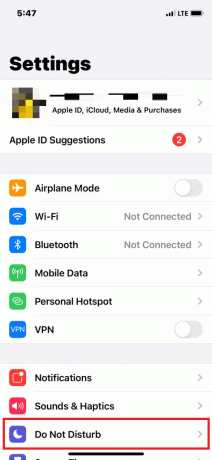
3. Kytke kytkin päälle Älä häiritse vaihtoehto.
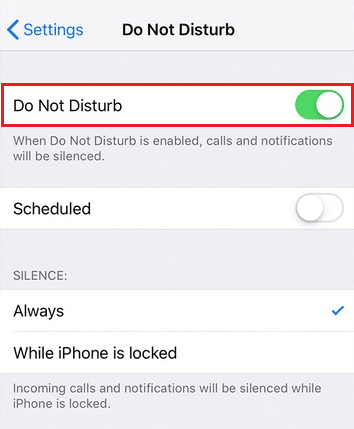
B. Vaihda sähköpostiosoitetta tai puhelinnumeroa
1. Käynnistä asetukset sovellus.
2. Pyyhkäise alas ja napauta FaceTime.
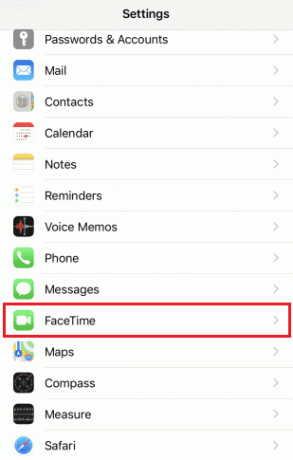
3. Valitse nyt an vaihtoehtoinen puhelinnumero tai sähköpostiosoite alla SINUT TAVOITTAA FACETIMELLA AT -osiossa alla olevan kuvan mukaisesti.
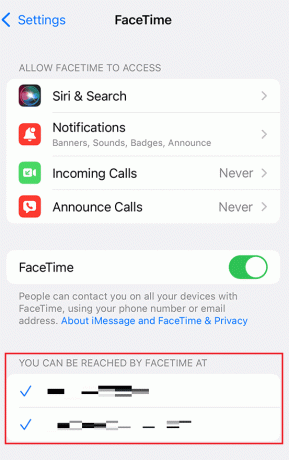
C. Estä numerot
1. Avaa asetukset sovellus ja napauta FaceTime.
2. Pyyhkäise alas alas ja napauta Estetty vaihtoehto, kuten kuvassa.
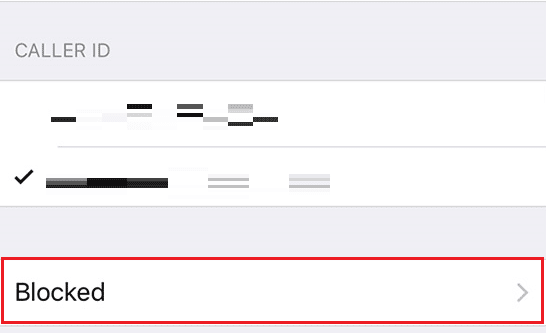
3. Lisää halutut yhteystiedot haluat estää tämän luettelon.
Lue myös: Kuinka lisätä ja poistaa ihmisiä ryhmätekstissä iPhonessa
Kuinka poistat ryhmän FaceTimessa?
Vaikka ryhmästä poistumiseen ei ole erityistä vaihtoehtoa, sen poistaminen on ainoa vaihtoehto, joka jää. Jos sinulla ei ole aavistustakaan ryhmän poistamisesta FaceTimessa, seuraa alla olevaa vaiheittaista opastamme saadaksesi lisätietoja ryhmän poistamisesta FaceTimessa:
1. Avaa FaceTime sovellus.

2. Napauta Ryhmäpuheluloki haluat poistaa.
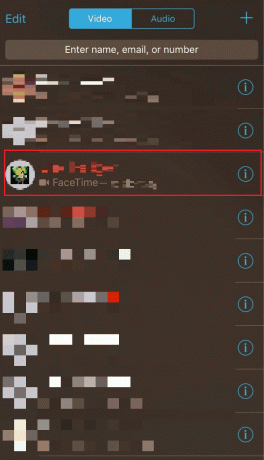
3. Pyyhkäise vasemmalle ja napauta Poistaa.
Ryhmä poistetaan laitteesta. Jos muutat mieltäsi ja haluat liittyä uudelleen ryhmään, lue lisää saadaksesi lisätietoja siitä, kuinka se tehdään.
Lue myös: 7 parasta FaceTime-vaihtoehtoa Androidille
Miksi en voi poistaa ryhmää FaceTimessa?
Tällaiselle ei ole erityistä syytä, koska ryhmän poistamisessa ei ole juurikaan vaihtelua iOS: n eri sukupolvien välillä. Silti, jos sinulla on epävakaa tai ei Internet-yhteyttä, tämä voi tapahtua puhelimessasi.
Kuinka poistua FaceTime-ryhmäkeskustelusta iPhonessa?
Jos et halua kuulua tiettyyn joukkoon ryhmäkeskustelu tai ryhmä FaceTime-puhelu, seuraa alla olevia ohjeita poistuaksesi halutusta FaceTime-ryhmästä.
1. Käynnistä FaceTime sovellus ja avaa haluttu ryhmäkeskustelu.
2. Napauta Lähde vaihtoehto alla olevan kuvan mukaisesti.
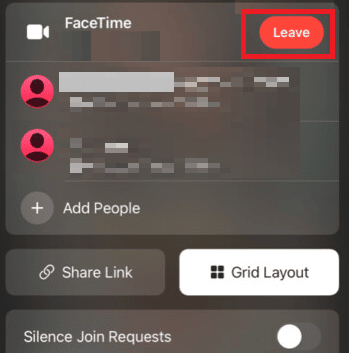
Kuinka poistaa FaceTime-ryhmäpuhelut iPhonessa?
Käytännöllisin ratkaisu roskapostiongelmiisi on poistaa FaceTime-ryhmäpuhelut, jotta sinun ei tarvitse enää vaivata niitä:
1. Avaa FaceTime sovellus.
2. Pyyhkäise vasemmalle haluttu ryhmäkeskustelu.
3. Näpäytä Poistaa.
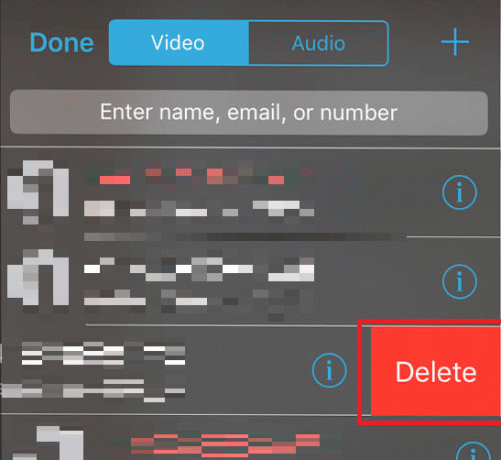
Lopuksi ryhmä poistetaan.
Lue myös: Korjaus ei onnistunut kirjautumaan iMessageen tai FaceTimeen
Kuinka liittyä uudelleen ryhmään FaceTimessa?
FaceTime-sovellus toimii läheisessä yhteistyössä iMessage-sovelluksen kanssa. Kaikki siellä muodostetut ryhmät voivat helposti videopuhelu ja äänipuhelu FaceTime-sovelluksella muutamalla sormennapautuksella. Ryhmään liittyminen uudelleen FaceTimessa vaatii vain vähän vaivaa:
1. Avaa Viestit sovellus.

2. Napauta haluttu ryhmäkeskustelu.
3. Napauta FaceTime vaihtoehto ylhäältä.
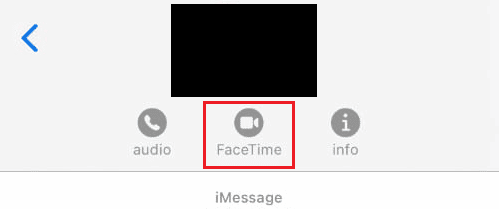
Suositeltava:
- Kuinka saan vanhan Snapchat-tilini takaisin
- Kuinka laittaa sovellus takaisin aloitusnäyttöön iPhonessa
- Toimituksen poistaminen käytöstä hiljaa iMessagessa
- Korjaa FaceTime, joka ei toimi Macissa
Joten toivomme, että olet ymmärtänyt, miten poista ryhmä FaceTimessa yksityiskohtaiset vaiheet avuksesi. Voit kertoa meille kaikista tätä artikkelia koskevista tiedusteluista tai ehdotuksista mistä tahansa muusta aiheesta, josta haluat meidän kirjoittavan artikkelin. Pudota ne alla olevaan kommenttiosioon, jotta voimme tietää.



